Управление процессами в GNU / Linux для начинающих
CTRL + Shift + ESC … END TASK END TASK END TASK ………… Знакомо? Ага, винда.
К счастью, довольно редко (по крайней мере, по моему опыту) GNU / Linux страдает от зависания или зависания приложений. Однако бывает! Но, помимо зависаний и зависаний, в GNU / Linux есть и другие потребности в управлении процессами, и большинство новичков не понимают, как это сделать!
В предыдущей статье Я описал использование команды ps для вывода списка процессов и их уничтожения., но это хлопотно. К счастью, большинство окружений рабочего стола имеют собственный менеджер процессов; а те, кто этого не делает, могут использовать других.
В этой статье основное внимание будет уделено диспетчерам задач на основе KDE и GNOME, поскольку они являются наиболее популярными средами (в эту среду входит Cinnamon, поскольку это ответвление оболочки GNOME). Я также коснусь инструмента командной строки для людей используйте, кто может это предпочесть.
GNOME / Корица
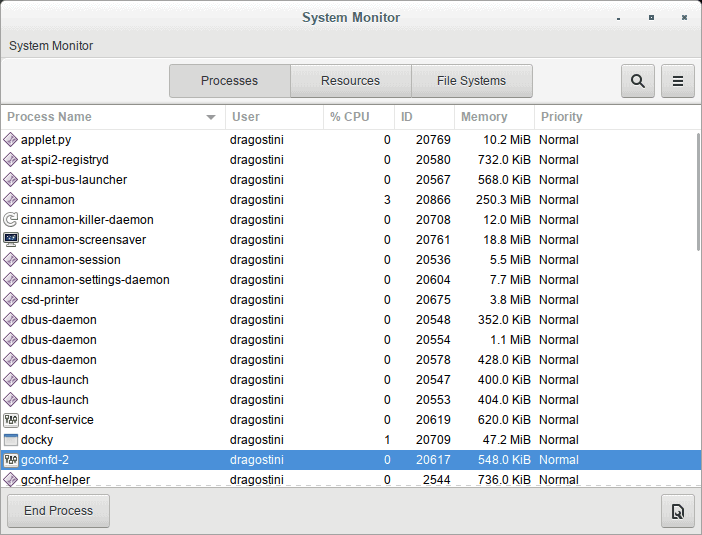
В GNOME / Cinnamon есть инструмент под названием «Системный монитор», этот инструмент позволяет просматривать всевозможную информацию о вашей системе, такую как использование ЦП, использование памяти, использование сети, а также информацию о файловых системах на диске.
Кроме того, к этой теме относится вкладка «Процессы». Каждый, кто когда-либо использовал Диспетчер задач Windows, знает, как это работает. Пользователи имеют возможность завершить процессы или, при необходимости, убить их, что приведет к принудительному закрытию независимо от повторных действий.
KDE
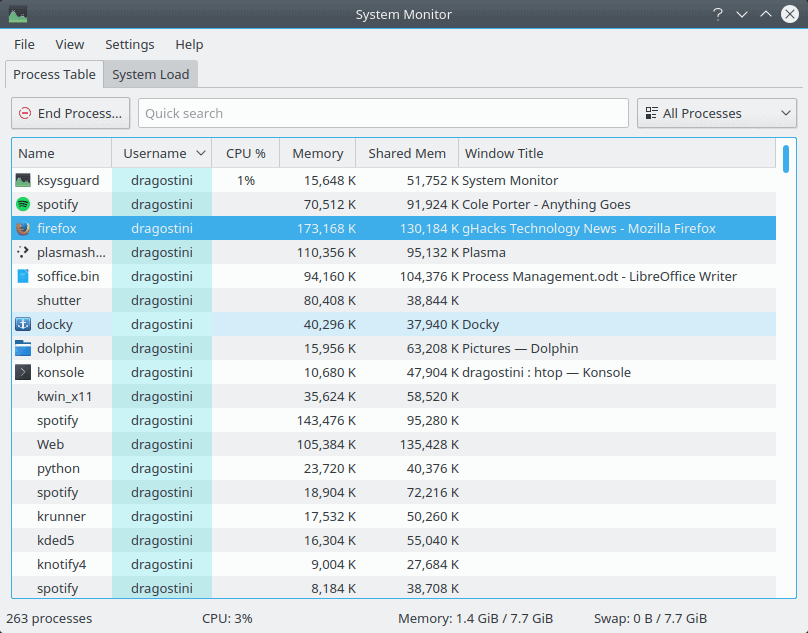
В KDE есть похожее приложение под названием KSysguard. Есть две вкладки, «Загрузка системы» и «Процессы», на которых отображается ожидаемая информация. Еще раз, пользователи имеют возможность завершить процессы, щелкнув правой кнопкой мыши и выбрав «Завершить», или вы можете просто нажать клавишу «Del» после выбора процесса.
Htop
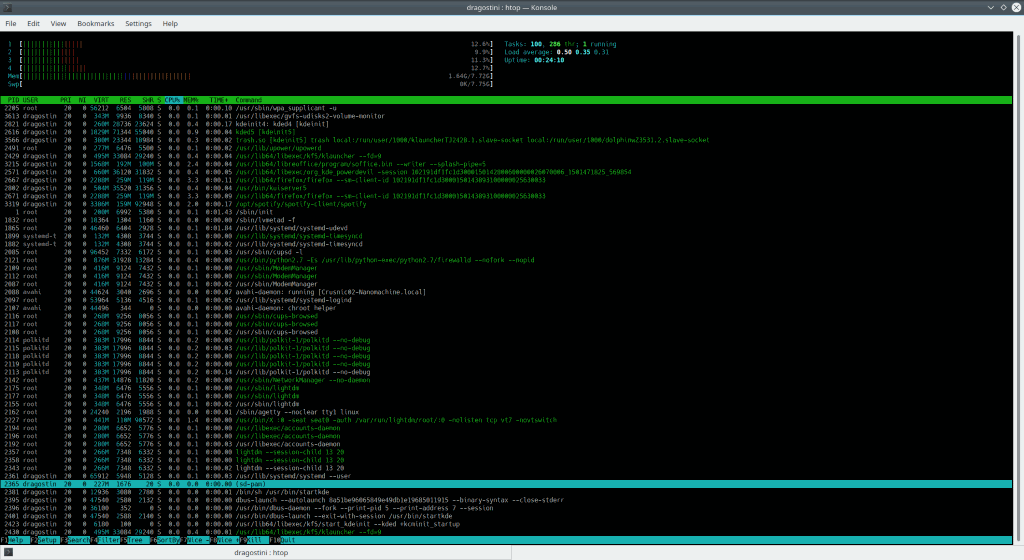
Очень популярным инструментом, который можно использовать независимо от среды, является «Htop». Htop — это инструмент командной строки, который можно легко установить из большинства репозиториев распространения и запустить с помощью команды «htop» из терминала.
После запуска Htop на удивление прост в использовании; и может использоваться полностью с помощью мыши. Просто щелкните задачу, которую вы хотите убить, а затем нажмите «Убить» в нижней части экрана, прежде чем выбрать способ, которым вы хотите убить процесс. Обычно, когда люди думают об убийстве, они ссылаются на команду kill -9, которая является абсолютной и немедленно завершает процесс. Итак, после нажатия кнопки убийства вам будет представлен список вариантов в левой части экрана. Просто нажмите # 9, и об этом позаботятся!
Вывод
Есть несколько способов управления процессами в GNU / Linux, это лишь некоторые из вариантов, но все они просты в использовании и легко делают то, что вам нужно. Для еще более простого использования я рекомендую установить привязку клавиш для запуска соответствующего приложения, например …. CTRL + ALT + DEL или, возможно, CTRL + ALT + ESC.
Теперь ваша очередь: Как вы управляете своими процессами? Используете ли вы альтернативу, кроме нескольких перечисленных здесь? Дайте нам знать в комментариях ниже!